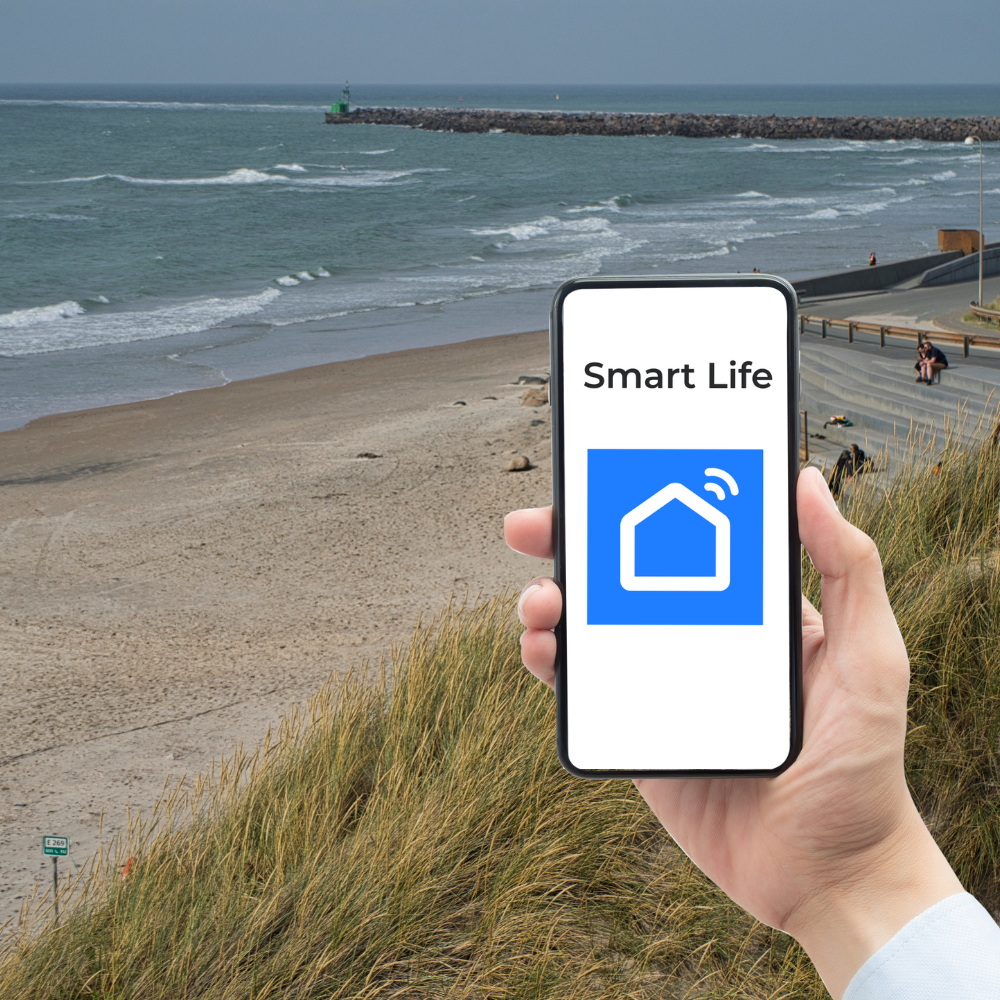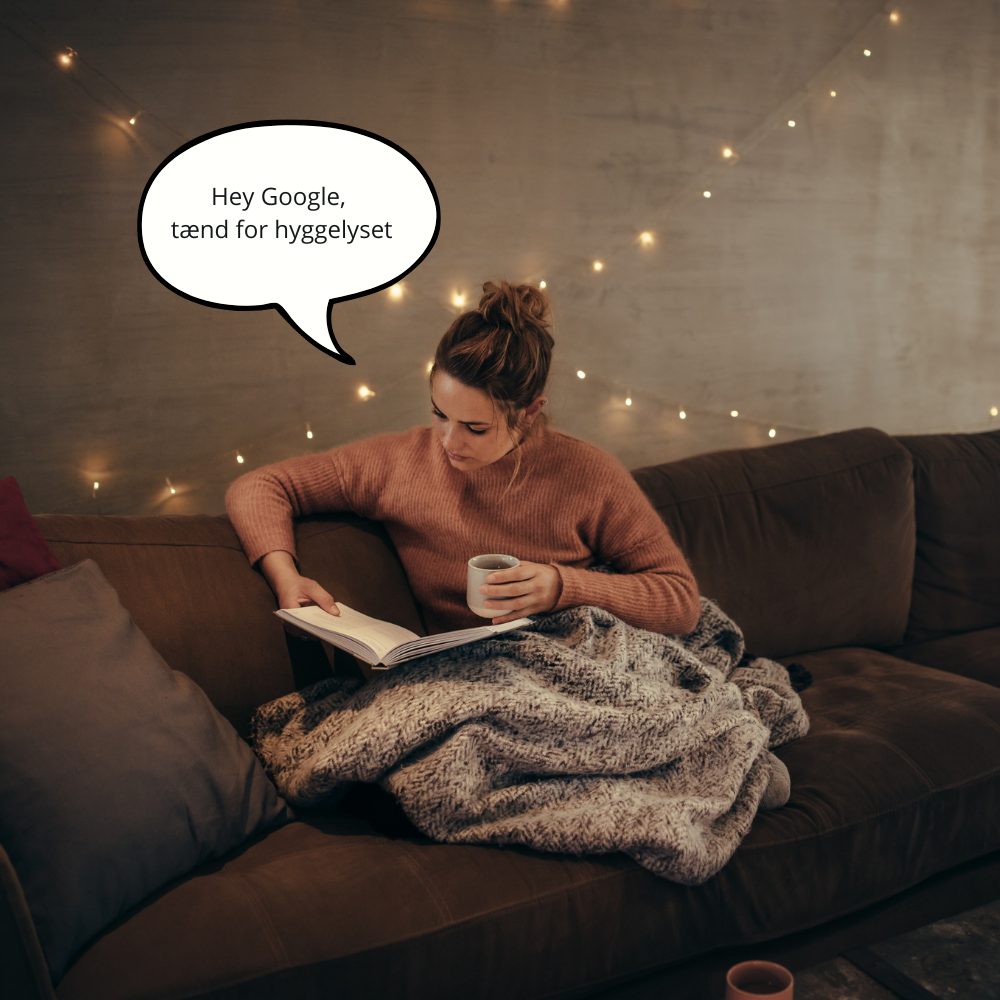WiFi til smart home: 2.4 GHz, mesh og separering af net
Et stabilt og gennemtænkt hjemmenetværk er fundamentet for ethvert smart-home-projekt. Uanset om du styrer lyset med stemmekommandoer, overvåger energiforbruget eller opsætter avancerede automatiseringer, er det essentielt, at dine enheder altid kan nå skyen – og hinanden. Allerede fra start kan du med et besøg på SmartHomeGuiden finde flere guides om opsætning, fejlfinding og valg af det rette udstyr, men her får du en komplet trin-for-trin gennemgang med fokus på wifi til smart home, 2.4 GHz, mesh og separering af net.
Forberedelse og netværk
Inden du pakker din første smart-pære ud, bør du tegne et hurtigt netværkskort. Hvor er routeren placeret? Hvor meget beton er der mellem access points og dine Zigbee-, Thread- eller Wi-Fi-drevne komponenter? De fleste smart-home-gadgets kører på 2,4 GHz-båndet, fordi rækkevidden er bedre og strømforbruget lavere. Derfor er det en god idé at skille dette bånd ud fra husstandens øvrige trådløse trafik.
Adskilt SSID: Opret et dedikeret 2,4 GHz-SSID til smarte enheder. Navngiv for eksempel netværket “Home-IoT” og brug WPA2-PSK med en stærk adgangskode. Du minimerer risikoen for, at telefoner og laptops ved en fejl forbinder sig til 2,4 GHz i stedet for 5 GHz eller 6 GHz.
Mesh-arkitektur: Har du et stort hus eller flere etager, bør du overveje et mesh-system. Mesh sikrer problemfri roaming mellem noder, men husk at alle noder skal udsende det samme 2,4 GHz-SSID, ellers mister du fordelen ved problemfri håndoff. Placér mindst én node centralt og én ved yderpunkter, og hold dem fri for store metalgenstande, akvarier og varmekilder.
Kanalseparering: Flere mesh-systemer vælger kanal automatisk, men du kan ofte låse kanalen fast fra controller-appen. I Danmark er kanal 1, 6 og 11 de eneste, der ikke overlapper hinanden. Ved at låse dit IoT-SSID til en bestemt kanal forhindrer du, at støj fra naboens nye router flytter dit eget netværk midt i en vigtig firmwareopdatering.
Du kan læse mere om danske regler for trådløse kanaler hos Erhvervsstyrelsen, hvis du vil dykke ned i detaljerne.
Parring og navngivning
Når infrastrukturen er klar, kan du begynde at tilføje enheder. Det betaler sig at følge en systematisk rækkefølge, særligt hvis du har mange devices.
- Saml ens enheder: Tag alle pærer frem på én gang, derefter kontakter, derefter sensorer. Så slipper du for at hoppe frem og tilbage i apps.
- Frigør 5 GHz: De fleste telefoner vælger 5 GHz-båndet, men mange IoT-enheder kan kun parres fra en 2,4 GHz-forbindelse. Slå 5 GHz fra på telefonen eller brug “guest isolation” i routeren, så parringen går gnidningsfrit.
- Navngiv logisk: “Stue – loftlys” giver mere mening end “Yeelight-A4F1”. Husk at holde samme konvention på tværs af Google Home, Apple HomeKit, Alexa, Home Assistant eller Tuya Smart-appen. Et godt navn sparer dig for fejlfinding senere.
- Tag billeder: Sæt små QR-labels på enhederne, så du kan scanne dig direkte til manualen eller produktets side online. Det er guld værd, når du om to år skal nulstille en enigmatisk sensor.
Falder installationen fra hinanden under parring, er det ofte 2,4 GHz-datastreaming, der hakker. Stå tæt på routeren, og sørg for at du ikke har downloads eller gaming kørende parallelt.
Rum, zoner og scener
Når du har et katalog over hver enhed, skal de placeres i rum eller zoner. De fleste hub-apps spørger om rumnavn ved opsætning, men du kan altid ændre senere.
- Start med rum: Stue, køkken, soveværelse. Helt klassisk.
- Tilføj zoner: Åbne planløsninger kan drage fordel af zoner som “TV-hjørne” eller “Spisebord”. Det giver mere præcis stemmestyring.
- Scener: Kombinér lys, lyd og klima i en enkelt kommando. Eksempel: “Godmorgen” tænder 30 % lys i køkkenet, slukker nattemperatur på varmepumpen og starter din foretrukne radio.
Hold øje med latency. Mesh-systemer kan indføre ekstra hop mellem noder. Test dine scener med stopur: Alt over ét sekund føles langsomt. Hvis du oplever forsinkelser, kan du samle flest mulige enheder på samme node eller overveje kablet backhaul mellem mesh-noderne.
Kontakter/knapper og fallback
En elegant scene er fint, men husets øvrige beboere bryder sig sjældent om at stå i mørke, når Wi-Fi eller skyen er nede. Her kommer fysiske kontakter og offline-fallback ind i billedet.
Vælg batterivenlige protokoller: Zigbee- eller Thread-baserede knapper reagerer hurtigt og kræver sjældnere batteriskift. Tildel hver knap en klar funktion: ét tryk = på/af; dobbelttryk = scene; langt tryk = dæmpning.
Lokale automatiseringer: I Home Assistant kan du vælge “Local Polling” for Tuya-enheder eller installere en MQTT-bridge. Så fortsætter automatikken, selvom internettet svigter.
Fallback-plan: Gem altid den originale vægkontakt bag et dæksel eller installer et relæ, der kan omgå smart-delen. Så har du manuel styring, hvis alt fejler.
Tip: Hvis en knap registreres som “ukendt” efter første parring, skyldes det ofte, at mobilen utilsigtet hoppede over på 5 GHz igen. Genforbind på 2,4 GHz og gennemfør parringen på ny.
Vedligehold og backup
Et smart-hjem er først rigtig smart, når det også kan serviceres uden hovedpine. Stabilt wifi til smart home kræver løbende pleje.
- Firmware i batches: Opdater ikke 30 pærer på én gang. Del dem for eksempel op i stue, køkken og soveværelse. Så overbelaster du ikke routeren.
- Automatiske genstarter: Planlæg natlige genstarter af router og mesh-noder. De fleste systemer understøtter det nu direkte fra appen.
- Backup af controller: Kører du Home Assistant, så aktiver daglig snapshot til Google Drive. For Tuya SmartLife kan du eksportere automationsfilen én gang om måneden.
- Kanalmonitorering: Brug et gratis Wi-Fi-analysetool på mobil eller laptop hver tredje måned. Hvis din IoT-kanal er blevet støjramt, kan du flytte SSID’et til en mindre travl kanal.
- Sikkerhed: Skift adgangskoder halvårligt, og slå automatisk blokering til for ukendte MAC-adresser. Overvej VLAN-segmentering, så IoT-enheder ikke kan se dit personlige NAS-lager.
En lille huskeregel er, at hvis netværket presses af tunge streaming-aftener, så vil smarte pærer og sensorer også lide. Sørg derfor for, at mesh-backhaul foregår på 5 GHz, mens 2,4 GHz holdes fri til IoT-trafik. Har du en router med tri-band, kan du endda dedikere et helt bånd til backhaulen.
Som du kan se, er god planlægning nøglen til et stabilt og robust setup. Uanset om du bruger Home Assistant, SmartThings, Alexa, Google Home eller Tuya Smart-appen, vil ovenstående principper sikre, at dit netværk ikke bliver flaskehalsen.
Har du lyst til endnu flere råd om opsætning, fejlfinding og produktvalg, finder du et væld af artikler på SmartHomeGuiden, hvor vi løbende opdaterer med nye tips til både begyndere og netværksnørder.